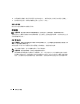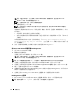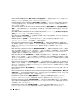Users Guide
74 故障排除
註: 如果您等候過久,並且螢幕上已顯示作業系統徽標,請繼續等候,直至看到 Microsoft
®
Windows
®
桌面,然後關閉電腦並再試一次。
註: 在嘗試選項 b 之前,必須完全關閉電腦電源。
b
啟動電腦時按住
<Fn>
鍵。
註: 如果您看到一則表明未找到診斷公用程式分割區的訊息,請從 Drivers and Utilities 媒體執行
Dell Diagnostics。
電腦會執行預啟動系統評估
(PSA)
,即對主機板、鍵盤、顯示幕、記憶體、硬碟機等執行一系列
初步測試。
•
評估期間,請回答螢幕上出現的所有問題。
•
如果在預啟動系統評估期間偵測到故障,請記下錯誤代碼,然後參閱第
126
頁的 「與
Dell
公
司聯絡」。
如果預啟動系統評估成功完成,您將收到訊息 「
Booting Dell Diagnostic Utility
Partition.Press any key to continue ( 正在啟動 Dell 診斷公用程式分割區。按
任一按鍵繼續 )」
。
4
按任一按鍵以從硬碟機上的診斷公用程式分割區啟動
Dell Diagnostics
。
從 Drivers and Utilities 媒體啟動 Dell Diagnostics
1
插入
Drivers and Utilities
媒體。
2
關機並重新啟動電腦。
當螢幕上顯示
DELL
徽標時,請立即按
<F12>
鍵。
註: 如果您等候過久,並且螢幕上已顯示作業系統徽標,請繼續等候,直至看到 Microsoft
®
Windows
®
桌面,然後關閉電腦並再試一次。
註: 以下步驟僅變更啟動順序一次。 下次啟動時,電腦將依據系統設定程式中指定的裝置啟動。
3
當螢幕上出現啟動裝置清單時,請反白顯示
CD/DVD/CD-RW
,並按
<Enter>
鍵。
4
從螢幕上出現的選單中選擇
Boot from CD-ROM (
從
CD-ROM
啟動
)
選項,並按
<Enter>
鍵。
5
鍵入
1
啟動
CD
選單並按
<Enter>
鍵繼續。
6
從編號清單中選擇
Run the 32 Bit Dell Diagnostics (
執行
32
位元
Dell Diagnostics)
。
如果列出多
個版本,請選擇適用於您電腦的版本。
7
當螢幕上顯示
Dell Diagnostics
Main Menu (
主選單
)
時,請選擇您要執行的測試。
Dell Diagnostics 主選單
1
載入
Dell Diagnostics
並出現
Main
Menu (
主選單
)
螢幕後,請按一下所需選項的按鈕。
註: 建議您選擇 Test System ( 測試系統 ) 以對電腦執行完整的測試。